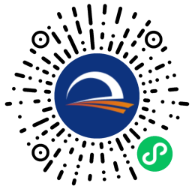有些任务是困难和有趣的,有些任务是简单和无聊的,但最糟糕的任务是既困难又无聊的!
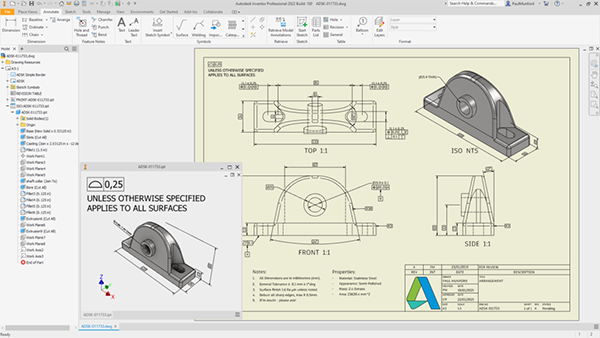
技术人员的生活被困难和有趣的事情所包围。我们喜欢解决问题,当我们有棘手的问题要解决时,我们很容易集中注意力。令人高兴的是,许多简单的工作已经被我们的软件轻松的实现了自动化。困难意味着我们需要集中精力,而无聊意味着很难集中注意力。最适合自动化的是困难但重复的任务。
Inventor 2022 中的工程图自动化
Inventor 2022 包含两个新的工程图自动化设置,可帮助您获得最佳的图纸格式以自动创建投影视图。其中的新功能是将模型视图链接到工程视图,包括三维标注。这允许在使用 Inventor 图纸格式创建工程图时自动创建工程视图和注释。
从图纸格式创建工程图
下面是它的工作流程:
1. 使用模板中的图纸格式创建新的工程图。
2. 模型的视图将自动放置在图纸上,并且模型中的三维标注将自动转换为图形中的二维标注。
3. 整理你的布局,填写标题栏,然后绘图就完成了!
设置过程
要从图纸格式去自动创建工程图,您需要进行一些设置:
-
首先,您需要标准化要在模型和图形之间“配对”的视图的名称……例如“前视图”、“侧视图”和“顶视图”。提示:最好将这些视图添加到零件和部件模型模板中。
-
将标准化视图添加到将用于设置模板的现有模型中。在工程图模板中,为现有模型创建临时视图。确保每个工程视图的名称与模型视图一致。

-
在每个工程视图上单击右键,然后点击“编辑”。在“工程视图”对话框的“零部件”选项卡中,从“视图”下拉列表中选择相应的模型视图。
-
单击“视图”下拉列表旁边的齿轮“设置”按钮。
-
在“视图表达选项”对话框中,选中“摄像机视图”和“包含三维注释”复选框。
-
单击“确定”并再次单击“确定”关闭对话框。
-
现在将图纸布局另存为图纸格式。
您已经设置并准备好测试图纸格式模板。
当您完成建模过程后,添加三维注释和/或 GD&T,并确保在每个视图中都可以看到正确的注释。使用“新建工程视图”对话框、文件菜单或快速访问工具栏从模板中选择图纸格式,并观看神奇的事情发生!

关键词:工业软件,新功能,自动化